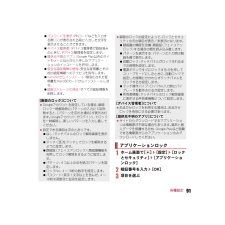Q&A
取扱説明書・マニュアル (文書検索対応分のみ)
"ログイン"2 件の検索結果
"ログイン"18 件の検索結果
全般
質問者が納得<速報>Gmail、Google Appsに障害発生か、ログインできず
http://ict.pken.com/2013/04/googleapps_trouble/
というニュースが上がってるので、障害かと思います。
4597日前view40
全般
質問者が納得実際にやったことがないのですが、多分、 以前使用していたFOMAカードを差し込まないとログイン出来ないと思います。
基本的に、以前使用してた FOMAカードを復活させることは不可能です。
4670日前view0
42SH-01D_J_02.fm[42/53]ご使用前の確認と設定端末のWi-Fi機能を利用して、 自宅や社内ネットワーク、公衆無線LANサービスのアクセスポイントに接続して、メールやインターネットを利用できます。?Wi-Fi機能を有効にしている場合もパケット通信を利用できます。Wi-Fi接続中はWi-Fi接続が優先されますが、Wi-Fi接続が切断されると自動的に3G/GPRSネットワークでの接続に切り替わります。そのままご利用になる場合は、パケット通信料がかかりますのでご注意ください。?ご自宅などのアクセスポイントを利用する場合は、無線LAN親機の取扱説明書もご覧ください。?アクセスポイントを登録するときは、アクセスポイントの近くで操作してください。?Wi-Fi機能を有効にしてから設定してください。1ホーム画面で[R]/[設定]/[無線とネットワーク]/[Wi-Fi設定]2項目を選ぶ>Wi-Fi:Wi-Fi機能を有効にします。>ネットワークの通知:Wi-Fiのオープンネットワークを検出したときに、お知らせアイコンで通知します。>Wi-Fiのスリープ設定 :Wi-Fiをスリープに切り替えるタイミングを設定しま...
45SH-01D_J_02.fm[45/54]ご使用前の確認と設定1ホーム画面で[R]/[設定]/[アカウントと同期]/[アカウントを追加]2アカウントの種類を選ぶ3アカウントを設定する1ホーム画面で[R]/[設定]/[アカウントと同期]2アカウントを選ぶ/z/[アカウントを削除]/[アカウントを削除]Googleアカウントのパスワードをお忘れになった場合は、パスワードを再取得してください。1ホーム画面で[R]/[ブラウザ]2URL入力欄に「(http://www.google.co.jp/ ) 」を入力/[実行]/[その他]/[ログイン]/[アカウントにアクセスできない場合]/画面に従って操作:URL入力欄が非表示の場合は、 ブラウザ画面を下にスライドしてください。画面上部のステータスバーに表示されるアイコンで、端末の状態や不在着信の有無など、さまざまな情報を知ることができます。ステータスパネルを表示させると詳細情報を確認できます。?表示されるアイコンには、次の2種類があります。Googleなどのアカウントの設定?アカウントが必要となるアプリケーションを起動したときにアカウントが未設定の場合は、アカウント設...
44SH-01D_J_02.fm[44/53]ご使用前の確認と設定1ホーム画面で[R]/[メール]:アカウントが設定されていない場合のみ、アカウント設定画面が表示されます。2メールアドレス、パスワードを入力/[次へ]:いくつかのメールアカウントについてプロバイダ情報がプリセットされており、受信メールサーバーと送信メールサーバーの設定が自動で行われます。:プロバイダ情報がプリセットされていないアカウントの場合は、受信メールサーバーと送信メールサーバーの設定を手動で行う必要があります。設定については、ご利用のプロバイダにお問い合わせください。3アカウントの名前、あなたの名前を入力/[完了]1ホーム画面で[R]/[設定]/[アカウントと同期]/[アカウントを追加]2アカウントの種類を選ぶ3アカウントを設定する1ホーム画面で[R]/[設定]/[アカウントと同期]2アカウントを選ぶ/[アカウントを削除]/[アカウントを削除]Googleアカウントのパスワードをお忘れになった場合は、パスワードを再取得してください。1ホーム画面で[R]/[ブラウザ]2URL入力欄に「(http://www.google.co.jp/) ...
40SH-01D_J_02.fm[40/54]ご使用前の確認と設定端末のWi-Fi機能を利用して、 自宅や社内ネットワーク、公衆無線LANサービスのアクセスポイントに接続して、メールやインターネットを利用できます。?Wi-Fi機能を有効にしている場合もパケット通信を利用できます。Wi-Fi接続中はWi-Fi接続が優先されますが、Wi-Fi接続が切断されると自動的に3G/GPRSネットワークでの接続に切り替わります。そのままご利用になる場合は、パケット通信料がかかりますのでご注意ください。?ご自宅などのアクセスポイントを利用する場合は、無線LAN親機の取扱説明書もご覧ください。?アクセスポイントを登録するときは、アクセスポイントの近くで操作してください。?Wi-Fi機能を有効にしてから設定してください。1ホーム画面で[R]/[設定]/[無線とネットワーク]/[Wi-Fi設定]2項目を選ぶ>Wi-Fi:Wi-Fi機能を有効にします。>ネットワークの通知:Wi-Fiのオープンネットワークを検出したときに、お知らせアイコンで通知します。>Wi-Fiのスリープ設定 :Wi-Fiをスリープに切り替えるタイミングを設定しま...
89SH-01D_J_05.fm[89/97]各種設定?警告ラインや制限ラインを設定することができます。5指定期間内のデータ通信量6データ通信を使用したアプリケーションWi-FiテザリングやWi-Fiアクセスポイントなど、 通信について設定します。1ホーム画面で[R]/[設定]/[ネットワーク設定]2項目を選ぶ>機内モード:電話やメールなど、通信を利用する機能を使用できないようにします。>テザリング:テザリングについてはnP.44>公衆無線LAN自動ログイン :docomo Wi-Fiエリアに入ったときに、自動でログインするように設定できます。>Wi-Fi Direct:Wi-Fi Directを利用するか設定します。>ホームネットワーク設定:ホームネットワーク設定についてはnP.119>VPN設定:VPN設定についてはn P.120>モバイルネットワーク:モバイルネットワークについてはnP.155ドコモサービスの設定を行います。1ホーム画面で[R]/[設定]/[ドコモサービス]2項目を選ぶ> アプリケーション管理:アプリケーションのアップデートの確認などについて設定します。>Wi-Fi:Wi-Fi機能を利用...
49SH-01D_J_02.fm[49/55]ご使用前の確認と設定Google Playを利用すると、 便利なアプリケーションや楽しいゲームを端末にダウンロード、インストールすることができます。?あらかじめGoogleアカウントを設定しておいてください(nP.42)。1ホーム画面で[R]/[Playストア]:はじめてご利用される際には、「Google Play利用規約」に同意いただく必要があります。:ヘルプの表示:z/[ヘルプ]?有料のアプリケーションをダウンロードする場合は、Google ウォレット アカウントを作成してアプリケーションを購入する必要があります。1Google Play画面で購入するアプリケーションを選ぶ2価格をタッチ:以降は画面の指示に従って操作してください。:無料のアプリケーションのとき:[インストール]/[ダウンロード]/[同意してダウンロード]:アプリケーションの初回購入時は、Google ウォレット アカウントにログインする必要があります。:アプリケーションの購入後規定の時間以内であれば返金を要求することができます。アプリケーションは削除され、料金は請求されません。なお、返金要求は...
91SH-01D_J_05.fm[91/97]各種設定>パスワードを表示:PINコードなどを入力する際、[・]が表示される前に入力した文字を表示させることができます。>デバイス管理者:デバイス管理者が認証済みのときに、デバイス管理者を設定します。>提供元不明のアプリ:Google Play以外のサイトやメールなどから入手したアプリケーションのインストールを許可します。>安全な認証情報の使用:安全な証明書とその他の認証情報へのアクセスを許可します。>microSDからインストール :暗号化された証明書をmicroSDカードからインストールします。>認証ストレージの消去:すべての認証情報を削除します。1ホーム画面で[R]/[設定]/[ロックとセキュリティ]/[アプリケーションロック]2暗証番号を入力/[OK]3項目を選ぶ[画面のロック]について?Googleアカウントを設定している場合、 画面ロック一時解除時にパターンの入力に5回失敗すると、[パターンを忘れた場合]が表示されます。Googleアカウントでログインしてロックを一時解除し、新しいパターンを入力し直してください。?設定できる項目は次のとおりです。>なし...
50SH-01D_J_02.fm[50/54]ご使用前の確認と設定?有料のアプリケーションをダウンロードする場合は、Google Checkoutアカウントを作成してアプリケーションを購入する必要があります。1Androidマーケット画面で購入するアプリケーションを選ぶ2価格をタッチ/[同意して購入]:無料のアプリケーションのとき:[インストール]/[ダウンロード]/[同意してダウンロード]:アプリケーションの初回購入時は、Google Checkout支払い請求サービスにログインする必要があります。:アプリケーションの購入後規定の時間以内であれば返金を要求することができます。アプリケーションは削除され、料金は請求されません。なお、返金要求は、各アプリケーションに対して最初の一度のみ有効です。過去に一度購入したアプリケーションに対して返金要求をし、同じアプリケーションを再度購入した場合には、返金要求はできません。アプリケーション購入時の支払い方法や返金要求の規定などについて詳しくは、Androidマーケット画面でz/[ヘルプ]/[アプリケーションの購入]の各項目をご覧ください。1Androidマーケット画面で...
84SH-01D_J_05.fm[84/90]各種設定端末には、便利にお使いいただくための各種機能に、暗証番号の必要なものがあります。各種端末操作用のロックNo.のほかに、ネットワークサービスでお使いになるネットワーク暗証番号などがあります。用途ごとに上手に使い分けて、端末を活用してください。?ロックNo.(各種機能用の暗証番号)、PINコード入力時は、[・]で表示されます。ロックNo.は、お買い上げ時は[0000]に設定されていますが、お客様ご自身で番号を変更できます(nP.83)。?ロックNo.の入力を、5回連続して間違えると30秒間入力ができません。?Googleアカウントを設定している場合、 画面ロック一時解除時に指リストパターンの入力に5回失敗すると、[忘れた場合]が表示されます。Googleアカウントでログインしてロックを一時解除し、新しい指リストパターンを入力し直してください。?音声発信制限を設定中でも、緊急通報番号(110番、119番、118番)へは発信できます。ロック/セキュリティ端末で利用する暗証番号各種暗証番号に関するご注意?設定する暗証番号は「生年月日」、「電話番号の一部」、「所在地番...
132SH-01D_J_08.fm[132/152]アプリケーションGoogle Playを利用すると、 便利なアプリケーションや楽しいゲームを端末にダウンロード、インストールすることができます。?あらかじめGoogleアカウントを設定しておいてください(nP.45)。1ホーム画面で[R]/[Playストア]:はじめてご利用される際には、「Google Play利用規約」に同意いただく必要があります。:ヘルプの表示:z/[ヘルプ]?有料のアプリケーションをダウンロードする場合は、Google ウォレット アカウントを作成してアプリケーションを購入する必要があります。1Google Play画面で購入するアプリケーションを選ぶ2価格をタッチ:以降は画面の指示に従って操作してください。:無料のアプリケーションのとき:[インストール]/[ダウンロード]/[同意してダウンロード]:アプリケーションの初回購入時は、Google ウォレット アカウントにログインする必要があります。:アプリケーションの購入後規定の時間以内であれば返金を要求することができます。アプリケーションは削除され、料金は請求されません。なお、返金要求...
- 1
- 1
- 2